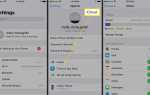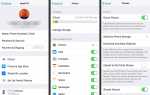Содержание
В ваш iPhone легко загружать музыку, контакты, электронные письма, текстовые сообщения, видео и многое другое. Но найти все эти вещи, когда они вам нужны, не так просто. Чтобы помочь вашему контенту, в iOS есть инструмент Spotlight, который поможет вам найти то, что вы добавили на свой iPhone или iPad.
Мы протестировали эти процедуры с использованием iOS 12, хотя Spotlight работает так же, как и iOS 7.
Как получить доступ к Spotlight на iPhone
В iOS 7 и выше получите доступ к Spotlight, перейдя на домашний экран — Spotlight не будет работать, если вы уже находитесь в приложении, — и проведите пальцем вниз от середины экрана. Не проводите пальцем с самого верха экрана; этот жест показывает Центр уведомлений или, на iPhone X и новее, Центр управления. Панель поиска Spotlight опускается вниз от верхней части экрана. Введите то, что вы ищете, и результаты появятся на экране.
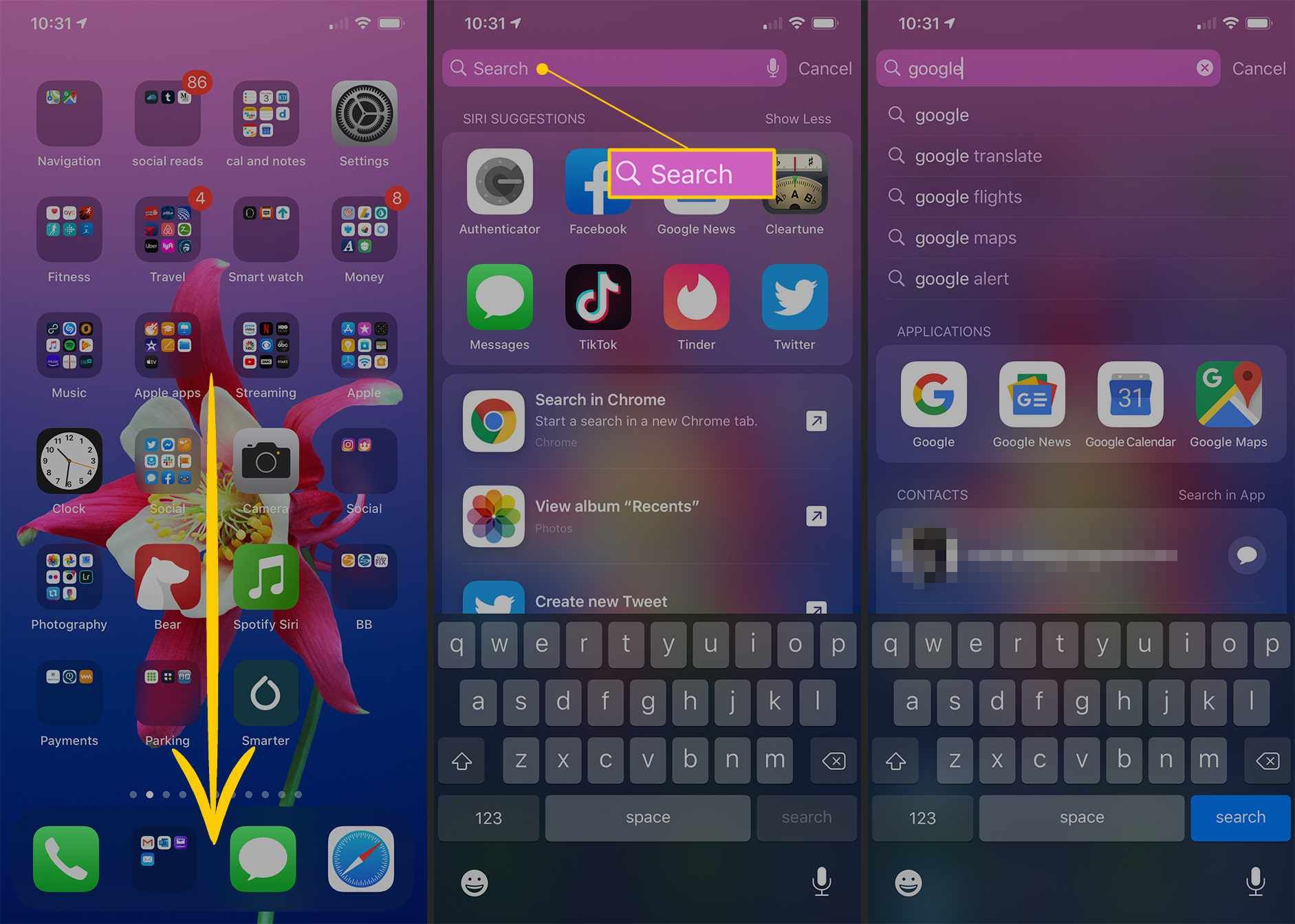
Результаты поиска Spotlight
Результаты поиска в Spotlight сортируются по приложению, в котором хранятся отображаемые данные. То есть, если одним из результатов поиска является электронное письмо, оно будет отображаться под заголовком Почта, а под ним будет отображаться результат поиска в приложении Музыка. Когда вы найдете нужный результат, нажмите, чтобы перейти к нему.
Помимо приложений на вашем телефоне, Spotlight также выполняет поиск в Интернете. Если для вашего поиска есть релевантные результаты, вы также получите предложения ответов от Siri, Интернета, Википедии и многого другого. Внизу списка результатов поиска вы также можете найти ярлыки одним нажатием для поиска в Интернете, в App Store и в Apple Maps.
Прожектор и Сири
За последние несколько версий iOS Spotlight уступил Сири все больше и больше территории. Например, в iOS 7 у Spotlight были собственные меню «Настройки», позволяющие выбирать, какие приложения анализирует Searchlight. В iOS 12 Spotlight управляется Siri. Например, чтобы сделать приложение «невидимым» для Spotlight, необходимо отключить его в Siri Предложения Настройки в списке приложений. Чтобы получить к нему доступ, нажмите настройки > Siri Поиск. В нижней части экрана каждое приложение отображает свою конфигурацию включения / выключения.
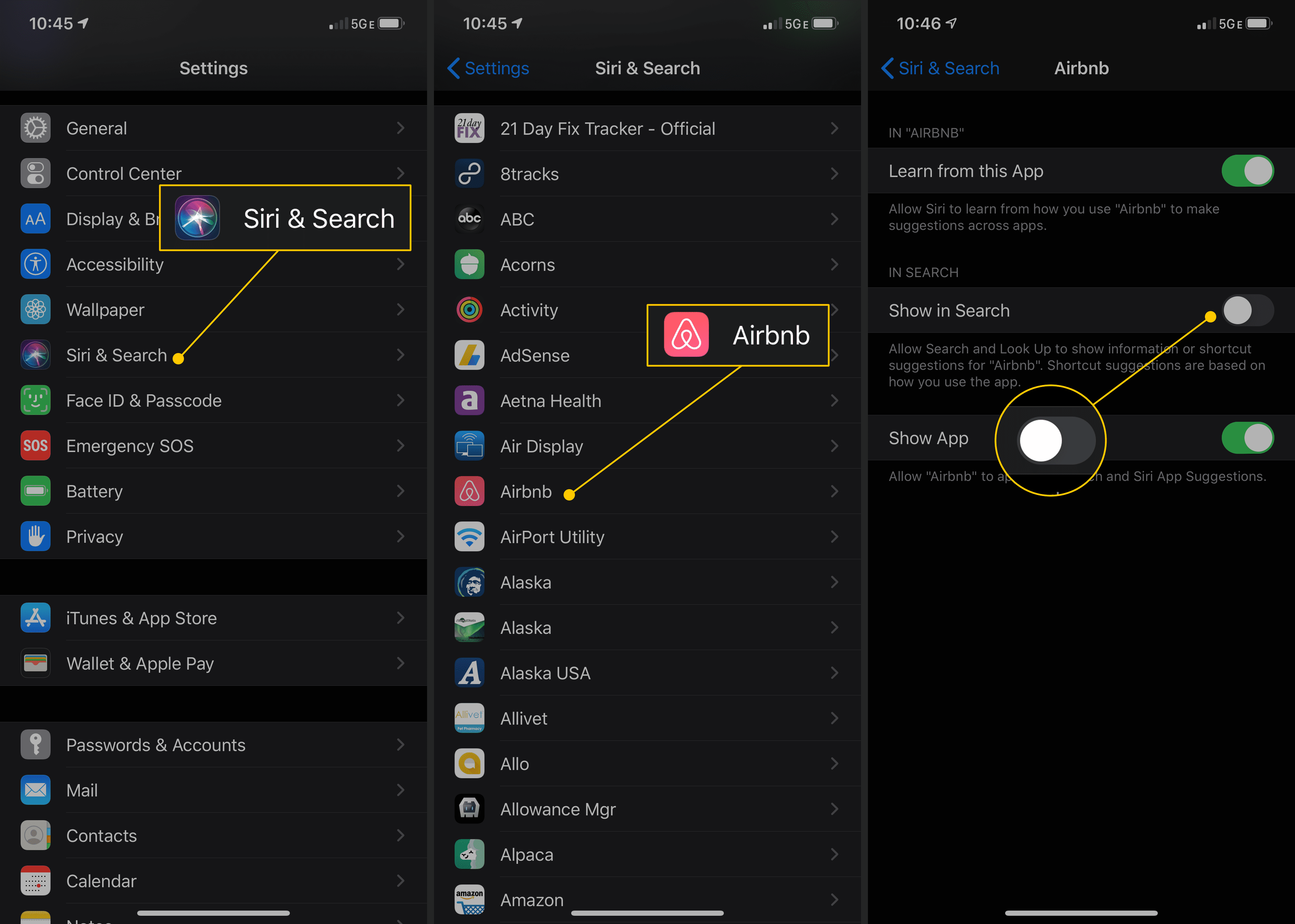
Прожектор и Сири идут как пара; с помощью iOS 12 вы не можете сделать приложение видимым для Spotlight, но невидимым для Siri, и наоборот.
Где еще найти инструменты поиска в iOS
Другие инструменты поиска работают из определенных приложений. Они включают:
- Почтовое приложение: Доступ к панели поиска в верхней части экрана в каждом почтовом ящике. Просто перетащите окно почтового ящика вниз, чтобы открыть его. Этот инструмент только ищет электронную почту в этой папке.
- Музыкальное приложение: Инструмент остается скрытым в верхней части списков песен, исполнителей и т. Д. Потяните экран вниз, чтобы открыть его, и найдите свою музыкальную библиотеку.
- Приложение Сообщения: На экране, в котором перечислены все ваши сообщения Сообщения, панель поиска в верхней части позволяет вам искать текст разговоров, чтобы найти, где ваши термины были обсуждены.
- контакты Телефон приложения: Скрытый вверху списка контактов в iOS 3-6, всегда присутствует в iOS 7 и выше.
- Приложение Notes: Доступ к панели поиска в верхней части экрана.
- Сафари: Ищите предпочитаемую поисковую систему, просто набрав текст в адресной строке.